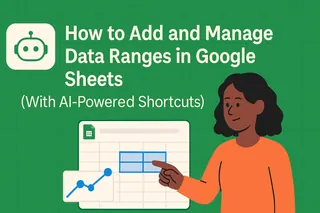Soyons réalistes - les tableurs peuvent parfois ressembler à un labyrinthe. Vous avez des données éparpillées sur plusieurs onglets, et essayer de tout additionner manuellement ? C'est la recette parfaite pour la frustration. Mais voici la bonne nouvelle : l'IA change la donne pour les utilisateurs de tableurs.
Chez Excelmatic, nous avons vu de première main comment l'IA peut transformer les tâches fastidieuses en opérations simples en un clic. Aujourd'hui, je vais vous montrer comment additionner des cellules entre différents onglets de Google Sheets - à la fois de manière traditionnelle et avec l'approche intelligente assistée par l'IA.
Pourquoi l'addition entre onglets est cruciale
Imaginez que vous suivez les ventes mensuelles par région. Chaque région a son propre onglet, mais vous avez besoin d'un résumé global. C'est là que l'addition inter-onglets devient essentielle. Sans cela, vous êtes coincé à copier-coller des données ou à écrire des formules complexes qui se brisent quand vous ajoutez de nouveaux onglets.
La méthode manuelle (pour référence)
D'abord, voyons l'approche par formule basique :
- Dans votre onglet de résumé, cliquez où vous voulez le total
- Tapez
=SUM( - Cliquez sur votre premier onglet et sélectionnez la plage de cellules
- Ajoutez une virgule, puis répétez pour les autres onglets
- Fermez avec
)et appuyez sur Entrée
La formule ressemble à : =SUM(North!B2:B10, South!B2:B10)
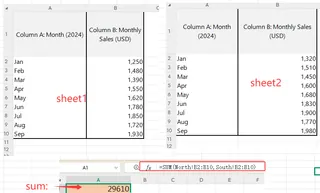
Bien que cela fonctionne, c'est lourd. Ajoutez plus de régions ? Vous devrez mettre à jour la formule. Des dizaines d'onglets ? Bonne chance pour tout suivre.
Excelmatic : votre assistant IA pour tableurs
C'est là qu'Excelmatic excelle. Notre plateforme IA comprend la structure de votre tableur et peut automatiser les calculs inter-onglets avec des commandes en langage naturel.
Voici comment ça marche :
- Connectez votre Google Sheets à Excelmatic
- Dites-lui ce dont vous avez besoin : "Additionne toutes les plages B2:B10 de chaque onglet sauf Résumé"
- Regardez Excelmatic construire la formule parfaite ou créer le résumé automatiquement

Pas d'écriture manuelle de formules. Pas de mise à jour lors de l'ajout d'onglets. Juste des résultats précis en quelques secondes.
Pourquoi l'IA surpasse toujours les formules manuelles
Avec Excelmatic, vous obtenez :
- Mises à jour automatiques : Ajoutez des onglets ? Les totaux s'ajustent automatiquement
- Détection d'erreurs : L'IA repère les incohérences dans votre structure de données
- Langage naturel : Demandez ce dont vous avez besoin en français simple
- Gain de temps : Ce qui prenait 30 minutes prend maintenant 30 secondes
Conseils pro pour réussir vos opérations inter-onglets
Que vous utilisiez des méthodes manuelles ou des outils IA comme Excelmatic, ces bonnes pratiques aident :
- Nommez clairement vos onglets : "Ventes_T1" plutôt que "Feuil1"
- Maintenez des structures cohérentes : Mêmes colonnes sur tous les onglets
- Utilisez des plages nommées : Rend les formules plus lisibles
- Commencez avec l'IA : Laissez Excelmatic faire le gros du travail
Exemple concret : rapports trimestriels de ventes
Chez Excelmatic, nous avons aidé un client retail à automatiser ses rapports trimestriels. Auparavant, leur équipe financière passait des jours à compiler des données provenant de 12 onglets régionaux. Après notre solution IA :
- Le temps de génération des rapports est passé de 8 heures à 15 minutes
- Les erreurs ont diminué de 92%
- L'équipe a pu se concentrer sur l'analyse plutôt que la saisie
Prêt à en finir avec les maux de tête des tableurs ?
Si vous en avez assez des formules complexes et des mises à jour manuelles, il est temps d'essayer Excelmatic. Notre IA comprend vos tableurs pour que vous n'ayez pas à mémoriser chaque fonction.
Vous voulez voir ça en action ? Essayez Excelmatic gratuitement dès aujourd'hui et découvrez l'avenir du travail sur tableur. Votre futur vous (et votre équipe) vous remerciera.